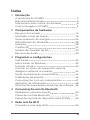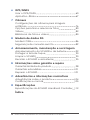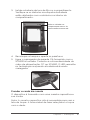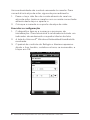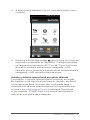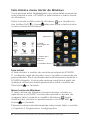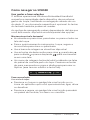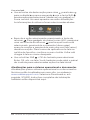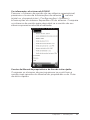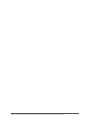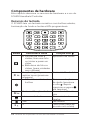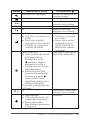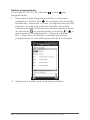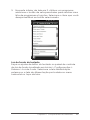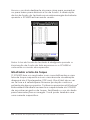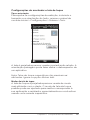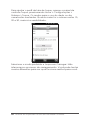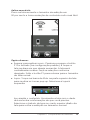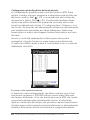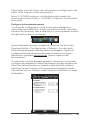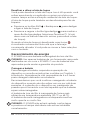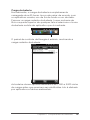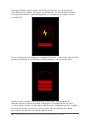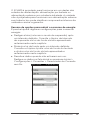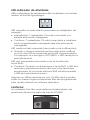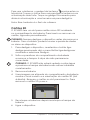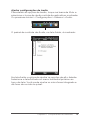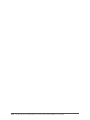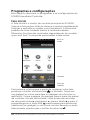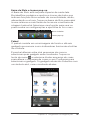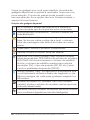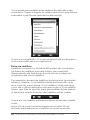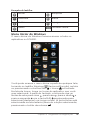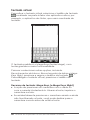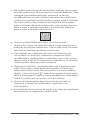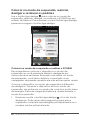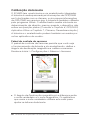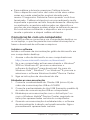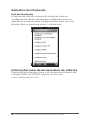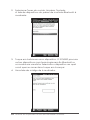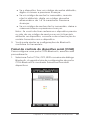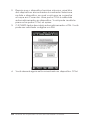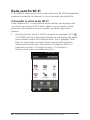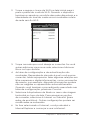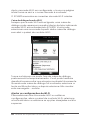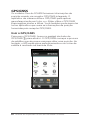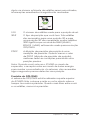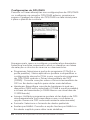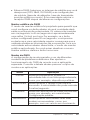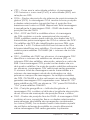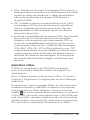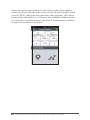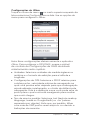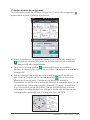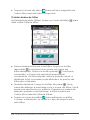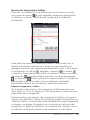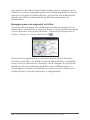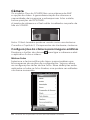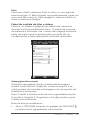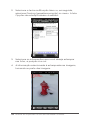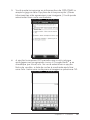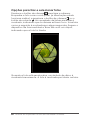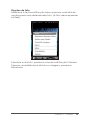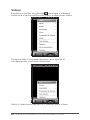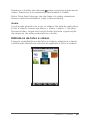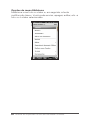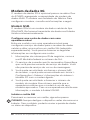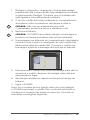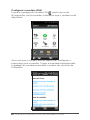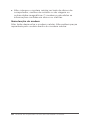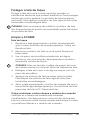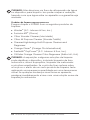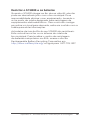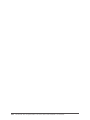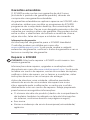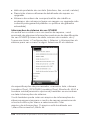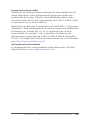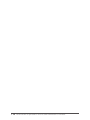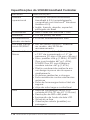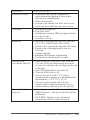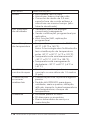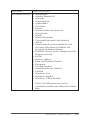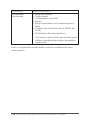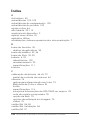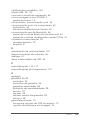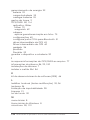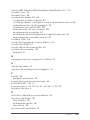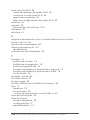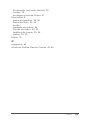Manual do proprietário
SHC500
Handheld Controller

ii Manual do Proprietário do SHC500 Handheld Controller
Telefone: 1-800-4-Sokkia l web: http://us.sokkia.com/
16900 W. 118th Terrace, Olathe, KS 66061
Copyright © Julho de 2016 Sokkia, Inc. Todos os direitos
reservados. As informações estão sujeitas a alteração sem
aviso prévio.
Sokkia® é marca registrada da Sokkia, Inc. SCH500 Handheld
Controller é marca comercial reconhecida da Sokkia, Inc.
ActiveSync, Excel, Hotmail, Internet Explorer, Microsoft, MSN,
Outlook, PowerPoint, Visual Studio, Windows, Windows Media,
Windows Mobile, Windows Mobile Device Center, Windows
Vista, Windows Embedded Handheld e o logotipo do Windows
são marcas comerciais ou marcas registradas da Microsoft
Corporation nos Estados Unidos e/ou em outros países.
A marca nominativa Bluetooth® é propriedade da Bluetooth
SIG, Inc. e qualquer uso de tal marca pela Sokkia, Inc. é
feito sob licença.
Adobe® Acrobat® e Adobe® Reader® são marcas comerciais
registradas da Adobe Systems Incorporated nos Estados
Unidos e/ou outros países.
O serviço de mapeamento Google Earth™ é marca
comercial da Google, Inc.
Os nomes de outras empresas e produtos mencionados
neste documento podem ser marcas comerciais de seus
respectivos proprietários.
ADVERTÊNCIA! Este símbolo indica que a não observância
das instruções poderá resultar em ferimentos graves.
CUIDADO: Este símbolo indica que a não observância das
orientações poderá resultar em danos ao equipamento ou
perda de informações.
Número de peça 25788-01 JS, 1012454-02 Sokkia
!
!

iii
Índice
1 Introdução
A anatomia do SCH500 2
Executar tarefas iniciais 3
Tela inicial e menu Iniciar do Windows 8
Como navegar no SCH500 9
2 Componentes de hardware
Recursos do teclado 14
Mostrador e tela de toque 18
Gerenciamento de energia 24
LED indicador de atividade 28
Lanterna 28
Cartões SD 29
Módulo de conexão de E/S 30
Recursos de áudio 30
3 Programas e congurações
Tela Inicial 34
Menu Iniciar do Windows 39
Teclado virtual 40
Colocar no modo de suspensão, reiniciar,
desligar e restaurar os padrões 42
Modo de iluminação suave (tático) 44
Calibração da bússola 46
Comunicação com um computador 47
Aplicativo de introdução 48
Informações para desenvolvedores de software 48
4 Comunicação sem o Bluetooth
Estabelecer uma associação 50
Painel de controle Bluetooth 51
Painel de controle do dispositivo serial (COM) 53
5 Rede sem o Wi-Fi
Conexão a uma rede Wi-Fi 56

iv Manual do Proprietário do SHC500 Handheld Controller
6 GPS/GNSS
Usar o GPS/GNSS 60
Aplicativo JSNav 67
7 Câmera
Congurações da câmera para imagens
estáticas 76
Opções para tirar e selecionar fotos 80
Vídeos 82
Biblioteca de fotos e vídeos 83
8 Modem de dados 3G
Modem GSM 86
Segurança de conexão sem o 89
A Armazenamento, manutenção e reciclagem
Armazenamento do SCH500 e da bateria 92
Proteger a tela de toque 93
Limpar o SCH500 93
Reciclar o SCH500 e as baterias 95
B Informações sobre garantia e reparo
Garantia limitada do produto 98
Garantias estendidas 101
Reparar o SCH500 101
C Advertências e informações normativas
Advertências sobre o produto 104
Certicações e normas 105
D Especicações
Especicações do SCH500 Handheld Controller 112
Índice

1
Introdução

2 Manual do Proprietário do SHC500 Handheld Controller
Introdução
O SCH500 Handheld Controller™ da Sokkia conta com
recursos Bluetooth, Wi-Fi e um teclado numérico. Os
acessórios padrão são uma bateria de íons de lítio, um
carregador CA, um cabo de sincronização USB micro
cliente, uma alça de mão e uma caneta capacitiva e sua
corda. Câmera, GPS/GNSS e modem de dados celular são
itens opcionais.
A anatomia do SCH500
Características das partes frontal e traseira
1
5
2
4
6
7
1 Protetor contra choque,
superior
2 Tela de toque
3 Teclado
4 Sensor (opcional)
5 Microfone
6 Botão liga-desliga
7 Indicadores por
LED (indicador de
carregamento à direita,
indicador programável à
esquerda)
8
9
10
11
13
12
3
8 Janela da câmera (opcional)
9 Janela do ash e lanterna da
câmera (opcional)
10 Alto-falante
11 Parafuso que prende a tampa
da bateria (1 de 4 parafusos
prisioneiros)
12 Alça de mão com porta-
caneta e anel para corda
13 Tampa do compartimento da
bateria e slots para cartão

Capítulo 1 Introdução 3
Compartimento da bateria e slots de cartão
Módulo de conexão
Executar tarefas iniciais
Quando você receber o seu SCH500, execute as tarefas
descritas nesta seção antes de usá-lo pela primeira vez.
Rever a documentação
O manual do proprietário, o guia de início rápido e o
contrato de licença da Microsoft® estão disponíveis
em inglês, francês, alemão, espanhol e português do
Brasil. Outros documentos, como notas de versão, estão
disponíveis no idioma inglês. Esses documentos podem ser
encontrados em nosso site, na página:
www.sokkiasupport.com. Leia, faça o download e imprima
os documentos conforme quiser. (O Adobe Reader precisa
estar instalado no seu computador. Ele é grátis no site da
Adobe em: www.adobe.com.)
1 Tampa da bateria , parafusos,
alça de mão (tampa
removida)
2 Bateria
3 Slot para cartão SIM
4 Slot para cartão SD/SDHC,
Micro
5 Compartimento da bateria
1
2
3 4 5
1
345
6
1 Módulo de conexão
2 Cliente USB, Micro
3 Conector de microfone/
alto-falante
4 Host USB, tamanho padrão
5 Porta serial de 9 pinos
6 Conector de 12-24 VCC
2

4 Manual do Proprietário do SHC500 Handheld Controller
Aplicar um protetor de tela (opcional)
A tela de toque é extremamente resistente a riscos e
arranhões e por esse motivo o SCH500 não é fornecido com
um protetor de tela. Se você decidir aplicar um, consulte
as instruções de aplicação incluídas com o seu protetor de
tela para obter detalhes especícos.
Instalar a bateria, o cartão SD e o cartão SIM
O SCH500 usa uma bateria recarregável de íons de lítio.
Instale e carregue a bateria da seguinte forma:
1. O compartimento da bateria é acessado pela parte de
trás do dispositivo. Use uma chave Philips nº 1 para soltar
os quatro parafusos prisioneiros que prendem a tampa
do compartimento da bateria. Retire a tampa. Você
não precisa remover a alça de mão.
CUIDADO: O SCH500 não estará vedado contra água e
poeira se a tampa da bateria não estiver instalada.
2. Se você estiver usando um cartão micro SD para memória
adicional ou um cartão SIM com o modem de dados 3G
(opcional), você pode instalá-los agora antes de instalar a
bateria ou em outro momento. Veja mais detalhes sobre
estes cartões no Capítulo 2, Componentes de hardware,
Cartões micro SD e Capítulo 8, Modem de dados 3G,
Instalar o cartão SIM.
CUIDADO: Sempre desligue o dispositivo antes de
remover a bateria. Caso contrário, poderá ocorrer a
perda de dados ou dano ao dispositivo.
!
!
!

Capítulo 1 Introdução 5
3. Instale a bateria de íons de lítio no compartimento.
Verique se os símbolos na etiqueta da bateria
estão alinhados com os símbolos no interior do
compartimento.
4. Recoloque a tampa e aperte os parafusos.
5. Ligue o carregador de parede CA fornecido com o
SCH500 à tomada. Conecte a outra extremidade do
cabo de alimentação CC ao SCH500. O LED vermelho
no teclado pisca quando a bateria está sendo
carregada.
Prender a corda da caneta
O dispositivo é fornecido com uma caneta capacitiva e
sua corda.
Nota: A caneta capacitiva não é necessária para usar a
tela de toque. A forma ideal de fazer seleções é o toque
com o dedo.
Alinhe os símbolos no
compartimento com os da
bateria conforme mostrado

6 Manual do Proprietário do SHC500 Handheld Controller
Uma extremidade da corda é anexada à caneta. Para
conectá-la à alça de mão, siga este procedimento:
1. Passe o laço não xo da corda através do anel na
alça de mão. Insira a caneta com a corda conectada
através deste laço e aperte-o.
2. Coloque a caneta no suporte da alça de mão.
Executar a conguração
1. O dispositivo liga-se e começa o processo de
inicialização. Uma tela inicial é mostrada incluindo um
indicador de andamento na parte inferior da tela.
2. A tela do Microsoft® Windows Embedded Handheld é
mostrada.
3. O painel de controle do Relógio e Alarmes aparece.
Ajuste o fuso horário, a data e a hora, se necessário, e
toque em OK.

Capítulo 1 Introdução 7
4. A tela inicial é exibida (o layout varia de acordo com o
modelo).
5. Pressione o botão liga-desliga para colocar no modo de
suspensão a operação do dispositivo. Carregue a bateria
na temperatura ambiente (20 °C ou 68 °F) por 4 a 5 horas.
Enquanto a bateria estiver sendo carregada, o LED
vermelho pisca. Quando a bateria estiver completamente
carregada, o LED vermelho para de piscar.
Instalar o sistema operacional em outros idiomas
Por padrão, o sistema operacional é fornecido em inglês.
Ele também está disponível em francês, alemão, espanhol
e português do Brasil. No nosso site, você pode fazer o
download do sistema operacional em um desses idiomas.
Acesse www.sokkiasupport.com e selecione Downloads
e, em seguida, SCH500. Aqui você encontrará também
instruções completas de instalação.

8 Manual do Proprietário do SHC500 Handheld Controller
Tela inicial e menu Iniciar do Windows
Você precisa estar familiarizado com duas telas quando ler
este manual e usar o SCH500: a tela inicial e o menu Iniciar
do Windows.
Nota: A tecla multifunção do Windows e a sequência
dos botões Shift + Home alternam entre a tela inicial e
o menu Iniciar do Windows.
Tela inicial
A Tela inicial é o centro de controle principal do SCH500.
O conteúdo varia de acordo com o modelo e ele pode ser
personalizado. Ela é mostrada automaticamente quando o
SCH500 é ligado. Você pode acessar essa tela a partir de
qualquer outra tela: basta pressionar e soltar o botão de
Tela Inicial no teclado.
Menu Iniciar do Windows
O menu Iniciar do Windows fornece acesso a todos os
aplicativos no SCH500. Você pode acessá-lo a partir de
qualquer tela, tocando no ladrilho Windows (tecla
multifunção) na tela ou pressionando os botões Shift +
Home no teclado.
Para encontrar mais informações sobre essas telas, consulte
o Capítulo 3, Programas e congurações.
Tela inicial Menu Iniciar do Windows
Barra de título
Painel
com gadgets de
função
Aplicativos
Atalhos para
aplicativos
favoritos
Ladrilhos/teclas

Capítulo 1 Introdução 9
Como navegar no SCH500
Usar gestos e fazer seleções
O sistema operacional Windows® Embedded Handheld
aumenta a capacidade deste dispositivo de reconhecer
gestos de toque, facilitando a navegação através do uso
do dedo. O uso da caneta capacitiva é opcional. As teclas
do teclado também podem ser usadas.
As opções de navegação variam dependendo da tela que
você está vendo. Aqui está uma lista parcial das opções:
Movimento vertical e horizontal
Movimente-se para cima, para baixo ou para os lados na
tela de toque
Para o posicionamento mais preciso, toque, segure e
mova a tela para cima ou para baixo
Use a barra de rolagem se ela estiver disponível
Use as teclas de deslocação para cima , para baixo ,
para a direita e para a esquerda para movimentar-
se em uma tela
Um menu de rolagem horizontal está localizado nas telas
do painel de controle perto do topo. Pressione as teclas
de para a esquerda ou para a direita para percorrer os
tópicos (esse recurso substitui a tecla Tab).
Fazer uma seleção
Usar a tela de toque
Pressione ou toque no gadget de uma função ou no
ícone do aplicativo que você quer selecionar, ligar, ativar
ou desativar
Pressione e segure um gadget de uma função para abrir
um painel de controle, um menu ou uma lista

10 Manual do Proprietário do SHC500 Handheld Controller
Usar o teclado
Use as teclas de deslocação para cima , para baixo ,
para a direita e para a esquerda com a tecla Shift
pressionada para selecionar (destacar) um gadget ou
ícone na tela. Um anel aparece ao redor da seleção.
As informações do sistema foram selecionadas abaixo:
Execute a ação selecionada, pressionado a tecla de
retornar . Para gadgets do painel como Wi-Fi, pressionar
uma vez a tecla de retornar mostra qual ícone está
selecionado, pressioná-la novamente (duas vezes)
executa a ação e pressioná-la mais uma vez (três vezes)
desativa a ação. Para ícones de aplicativos na tela ou
na lista de favoritos, continue a usar o botão Voltar até
chegar à tela ou menu desejada.
Use os botões Shift + OK do teclado para selecionar
Enter, OK, etc. na tela. Você também pode abrir o painel
de controle para selecionadas ações na tela inicial.
Atualizações para o sistema operacional e documentos
Atualizações para o sistema operacional e os documentos
técnicos estão localizadas em nosso site, no endereço
www.sokkiasupport.com. Selecione Downloads e, em
seguida, SCH500. Instruções completas de instalação
também estão disponíveis aqui.

Capítulo 1 Introdução 11
Ver informações do sistema do SCH500
Para ver o número de versão do seu sistema operacional,
pressione o ícone de Informações de sistema na tela
inicial ou vá para Iniciar > Congurações > Sistema >
Informações do sistema. Expanda o ID do sistema. Compare
os números de versão para descobrir se a versão de seu
sistema operacional está atualizada.
Versões do Manual do proprietário e do Guia de início rápido
Compare os números de peça para ver se você tem a
versão mais recente do Manual do proprietário e do Guia
de início rápido.

12 Manual do Proprietário do SHC500 Handheld Controller

2
Componentes
de hardware

14 Manual do Proprietário do SHC500 Handheld Controller
Componentes de hardware
Este capítulo descreve os recursos de hardware e o uso do
SCH500 Handheld Controller.
Recursos do teclado
O SCH500 tem um teclado numérico com botões selados,
iluminação de fundo e teclas e LEDs programáveis.
Botão Pressionar e soltar Função Shift
Função de fotos e
vídeos; tirar uma foto
ou iniciar e parar um
vídeo
Biblioteca de fotos e
vídeos (para unidades
sem câmara)
Aplicativo de Notas
P1 P3
Função Segurar para
aplicar zoom (pressione
e segure)
Diminuir brilho da tela
Painel de controle dos
botões
Gravar anotações
de áudio (pressione
e solte , depois
pressione e segure
até terminar)
P2 P4 Tecla multifunção direita Aumentar brilho da
tela
Menu contextual Gerenciador de
Tarefas
Tab Tab inverso
2 2 Para cima (varia de
acordo com a tela)

Capítulo 2 Componentes de hardware 15
Botão Pressionar e soltar Função Shift
Backspace (apagar) Ativar ou desativar a
tela de toque
Tela inicial Tela Iniciar (alternar)
4 4 Esquerda (varia de
acordo com a tela)
5 OK 5 Selecionar OK na tela
6 6 Direita (varia de
acordo com a tela)
Enter
Tirar foto ou iniciar um
vídeo
Executar a ação
realçada (use a ação
padrão ou selecione
usando as setas)
Enter
Tirar foto ou iniciar
um vídeo
Executar a ação
realçada (use a
ação padrão ou
selecione usando
as setas)
Shift (Função)
Usar função da tecla
Shift especíca:
Pressione e solte
primeiro, depois
pressione e solte o
botão com a função
Shift desejada.
Ativar função Shift
para todas as teclas:
Pressione e solte
duas vezes. Para
desativar, pressione e
solte novamente.
Consulte a descrição do
LED azul
Consulte a descrição
do botão especíco
8 8 Para baixo (varia de
acordo com a tela)
Liga/desliga
Colocar no modo de
suspensão/Retomar
Menu do botão
liga-desliga (pressione
e segure)
Nenhum

16 Manual do Proprietário do SHC500 Handheld Controller
Botões programáveis
Os botões P1, P2, P3, P4, câmera e alvo são
programáveis.
1. Para abrir a tela Programar botões, você pode
pressionar o botão alvo . Se o botão alvo tiver sido
reatribuído, selecione o ícone Congurações na Tela
inicial e, em seguida, Pessoal > Botões. É possível
também acessar a Tela Iniciar, selecionando a tecla
do Windows ou pressionando os botões + , e
selecionando Congurações > Pessoal > Botões.
Em 1. Selecione um botão, uma lista de botões
programáveis e suas atribuições atuais é mostrada.
2. Selecione o botão que você quer reatribuir.
A página está carregando...
A página está carregando...
A página está carregando...
A página está carregando...
A página está carregando...
A página está carregando...
A página está carregando...
A página está carregando...
A página está carregando...
A página está carregando...
A página está carregando...
A página está carregando...
A página está carregando...
A página está carregando...
A página está carregando...
A página está carregando...
A página está carregando...
A página está carregando...
A página está carregando...
A página está carregando...
A página está carregando...
A página está carregando...
A página está carregando...
A página está carregando...
A página está carregando...
A página está carregando...
A página está carregando...
A página está carregando...
A página está carregando...
A página está carregando...
A página está carregando...
A página está carregando...
A página está carregando...
A página está carregando...
A página está carregando...
A página está carregando...
A página está carregando...
A página está carregando...
A página está carregando...
A página está carregando...
A página está carregando...
A página está carregando...
A página está carregando...
A página está carregando...
A página está carregando...
A página está carregando...
A página está carregando...
A página está carregando...
A página está carregando...
A página está carregando...
A página está carregando...
A página está carregando...
A página está carregando...
A página está carregando...
A página está carregando...
A página está carregando...
A página está carregando...
A página está carregando...
A página está carregando...
A página está carregando...
A página está carregando...
A página está carregando...
A página está carregando...
A página está carregando...
A página está carregando...
A página está carregando...
A página está carregando...
A página está carregando...
A página está carregando...
A página está carregando...
A página está carregando...
A página está carregando...
A página está carregando...
A página está carregando...
A página está carregando...
A página está carregando...
A página está carregando...
A página está carregando...
A página está carregando...
A página está carregando...
A página está carregando...
A página está carregando...
A página está carregando...
A página está carregando...
A página está carregando...
A página está carregando...
A página está carregando...
A página está carregando...
A página está carregando...
A página está carregando...
A página está carregando...
A página está carregando...
A página está carregando...
A página está carregando...
A página está carregando...
A página está carregando...
A página está carregando...
A página está carregando...
A página está carregando...
A página está carregando...
A página está carregando...
A página está carregando...
A página está carregando...
A página está carregando...
A página está carregando...
A página está carregando...
A página está carregando...
A página está carregando...
A página está carregando...
-
 1
1
-
 2
2
-
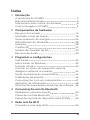 3
3
-
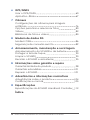 4
4
-
 5
5
-
 6
6
-
 7
7
-
 8
8
-
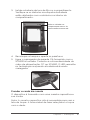 9
9
-
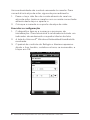 10
10
-
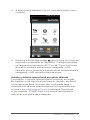 11
11
-
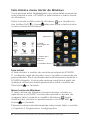 12
12
-
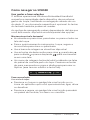 13
13
-
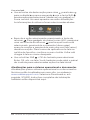 14
14
-
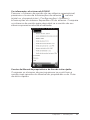 15
15
-
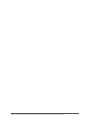 16
16
-
 17
17
-
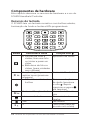 18
18
-
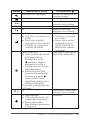 19
19
-
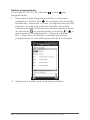 20
20
-
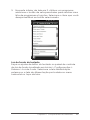 21
21
-
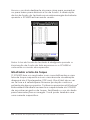 22
22
-
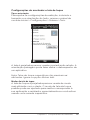 23
23
-
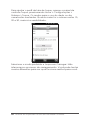 24
24
-
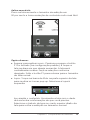 25
25
-
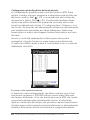 26
26
-
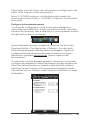 27
27
-
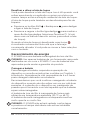 28
28
-
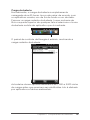 29
29
-
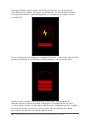 30
30
-
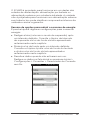 31
31
-
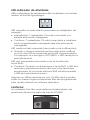 32
32
-
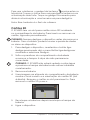 33
33
-
 34
34
-
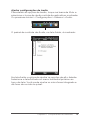 35
35
-
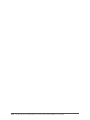 36
36
-
 37
37
-
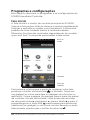 38
38
-
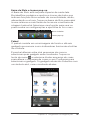 39
39
-
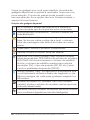 40
40
-
 41
41
-
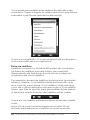 42
42
-
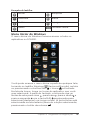 43
43
-
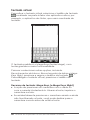 44
44
-
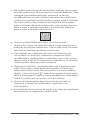 45
45
-
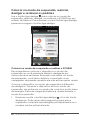 46
46
-
 47
47
-
 48
48
-
 49
49
-
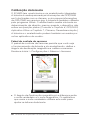 50
50
-
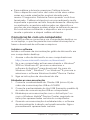 51
51
-
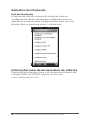 52
52
-
 53
53
-
 54
54
-
 55
55
-
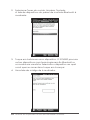 56
56
-
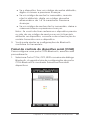 57
57
-
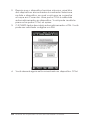 58
58
-
 59
59
-
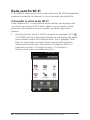 60
60
-
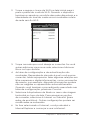 61
61
-
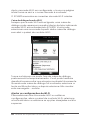 62
62
-
 63
63
-
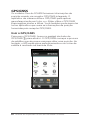 64
64
-
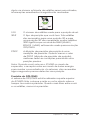 65
65
-
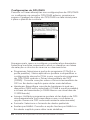 66
66
-
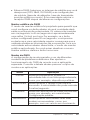 67
67
-
 68
68
-
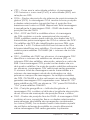 69
69
-
 70
70
-
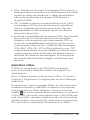 71
71
-
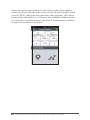 72
72
-
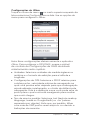 73
73
-
 74
74
-
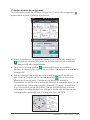 75
75
-
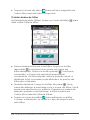 76
76
-
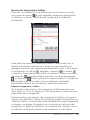 77
77
-
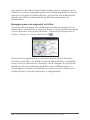 78
78
-
 79
79
-
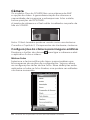 80
80
-
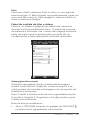 81
81
-
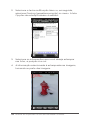 82
82
-
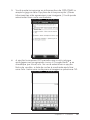 83
83
-
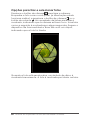 84
84
-
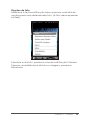 85
85
-
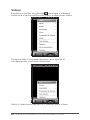 86
86
-
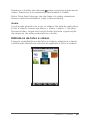 87
87
-
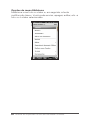 88
88
-
 89
89
-
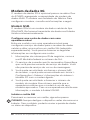 90
90
-
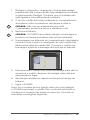 91
91
-
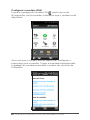 92
92
-
 93
93
-
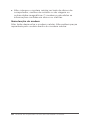 94
94
-
 95
95
-
 96
96
-
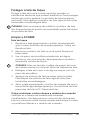 97
97
-
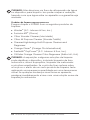 98
98
-
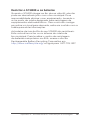 99
99
-
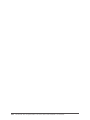 100
100
-
 101
101
-
 102
102
-
 103
103
-
 104
104
-
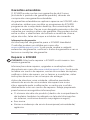 105
105
-
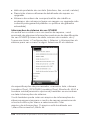 106
106
-
 107
107
-
 108
108
-
 109
109
-
 110
110
-
 111
111
-
 112
112
-
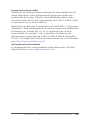 113
113
-
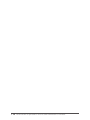 114
114
-
 115
115
-
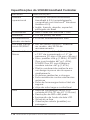 116
116
-
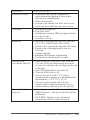 117
117
-
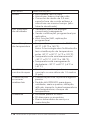 118
118
-
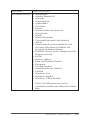 119
119
-
 120
120
-
 121
121
-
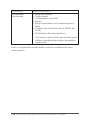 122
122
-
 123
123
-
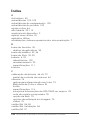 124
124
-
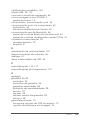 125
125
-
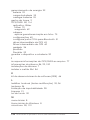 126
126
-
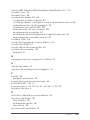 127
127
-
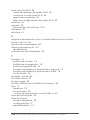 128
128
-
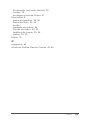 129
129
Artigos relacionados
Outros documentos
-
Zebra MC45 Guia de usuario
-
Zebra MC67 Manual do proprietário
-
Samsung SPH-i330 Manual do usuário
-
Dell Latitude 7410 Manual do proprietário
-
Dell Latitude 7310 Manual do proprietário
-
Dell Latitude 7424 Rugged Extreme Manual do proprietário
-
Dell Latitude 5424 Rugged Manual do proprietário
-
Dell Latitude 5420 Rugged Manual do proprietário
-
Dell Latitude 5420 Rugged Manual do proprietário